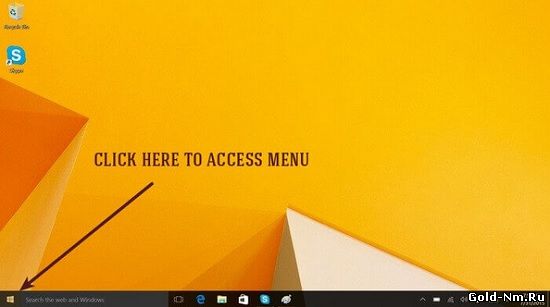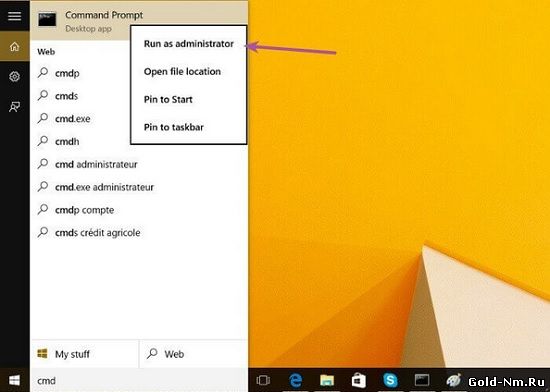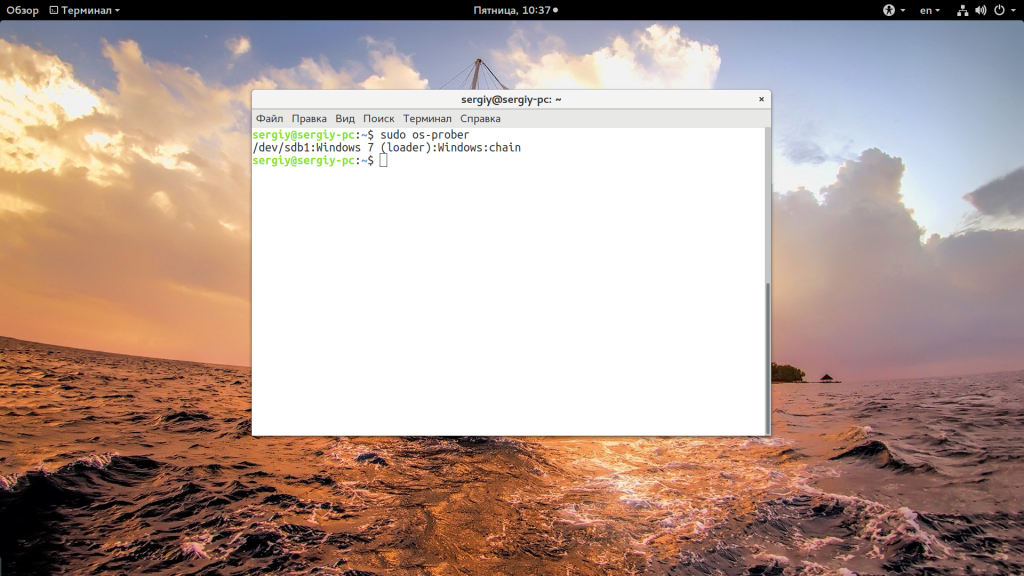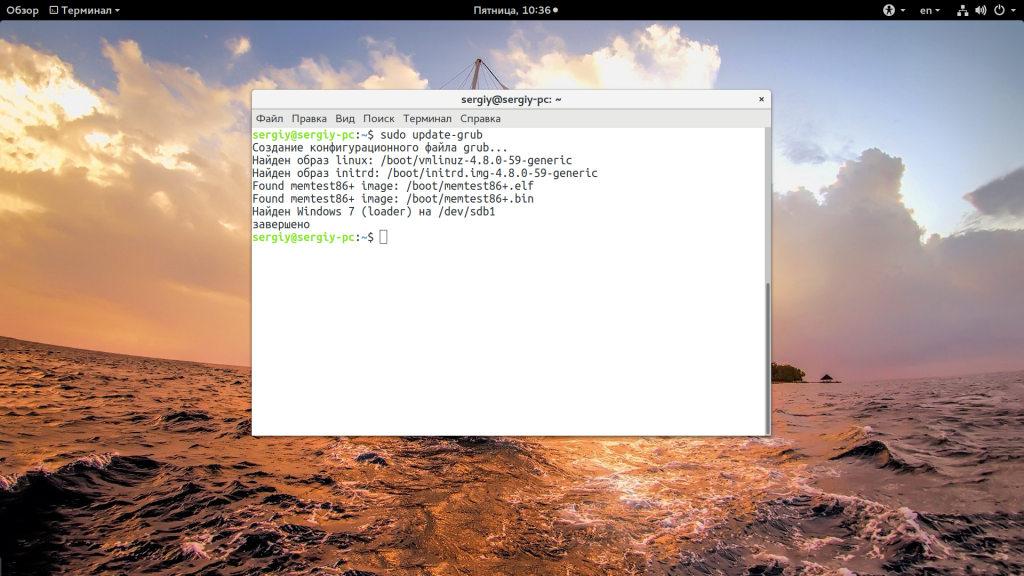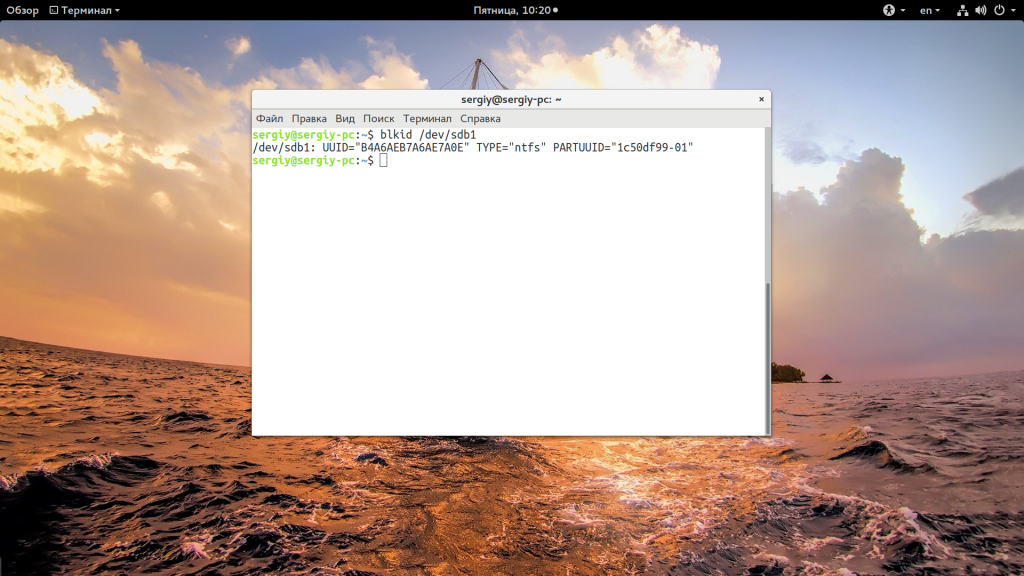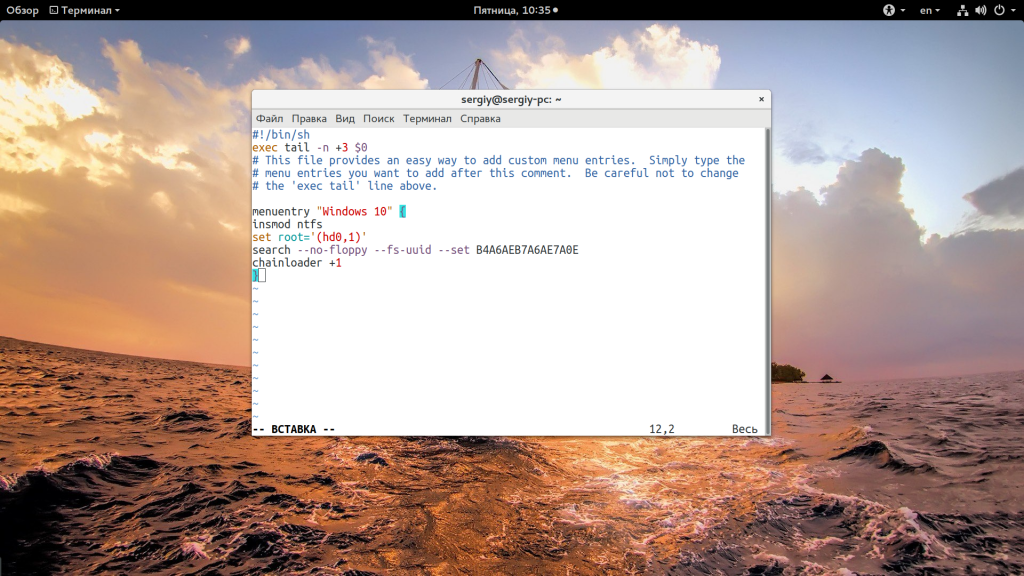Загрузчик GRUB в Windows 10
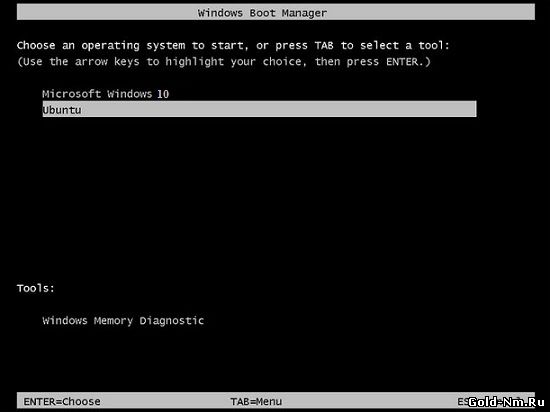
Предварительно, сделайте резервную копию Windows 10, так как данный процесс восстановления загрузчика GRUB хотя и безопасный для ОС 10-го поколения, но мало ли что…
Отметим, что данный способ восстановления загрузчика GRUB подходит не только для Windows 10, но еще и для Windows 8.1 и даже для Windows 8.
1. Идем в меню «Пуск»:
2. Находим командную строку, которую необходимо запустить от имени «Администратора»:
3. Теперь прописывайте в поисковую строку следующую команду: «bcdedit /set
4. Если вы все сделали как написано выше, то не чего от вас больше не потребуется, так как команда будет выполнена правильно и весь процесс завершится без ошибок.
5. Теперь остается только перезагрузить операционную систему и можно будет лицезреть загрузчик GRUB в Windows 10 в том же, привычном для вас облике, которые и был ранее.
Надеемся, что подобного рода подсказка, которая позволяет вернуть загрузчик GRUB в новой операционной системе, будет для вас достаточно полезной и позволит больше не сожалеть о том, что вы установили Виндовс 10, а доступ к установленной ранее ОС Lunux потеряли полностью.
Аварийный запуск системы из командной строки GRUB
Краткая инструкция по загрузке Windows и Linux из командной строки GRUB на случай каких-либо неполадок. Сразу оговорюсь, что сам grub2 должен запускаться, если же вы не можете попасть в консоль grub2, то вам скорее всего потребуется переустановка grub.
Запуск Linux с помошью командной строки GRUB
Нам понадобится написать всего 3 строчки: «set root«, «linux» и «initrd» и в конце дать команду «boot».
set root=(hd0,5)
linux /boot/vmlinuz-2.6.32-generic root=/dev/sda5
initrd /boot/initrd.img-2.6.32-generic
boot
Немного поясню — в строке set root указываем на корневой раздел linux. В моем случае это был «hd0,5», он же «/dev/sda5», то есть пятый раздел первого диска. Список доступных разделов диска можно получить, выполнив команду ls.
Далее, командой linux, указываем загружаемое ядро. Полное название ядра знать не обязательно, просто пишем «linux /boot/vmlinuz» и нажимаем tab. Консоль сама допишет правильный результат. У меня был предложен выбор между старым и новым ядром. Только в конце строки не забудьте дописать параметр root=/dev/sda5 или что там у вас.
Для старта системы этого уже должно хватить. Осталось выполнить команду boot. В некоторых случаях перед выполнением «boot» попробуйте дополнительно выполнить команду initrd, как описано выше в примере.
Запуск Windows из командной строки GRUB
Процесс запуска Windows из консоли GRUB ещё проще. Как и в случае с Linux в начале указываем корневой раздел, где находится Windows. В моем случае окошки установлены в /dev/sda1. После чего, отдаем команду chainloader +1, которая заставляет grub2 передать дальшейшее управление загрузкой Windows-загрузчику. Даем команду boot на запуск системы и наблюдаем загрузку винды. Пример:
set root=(hd0,1)
chainloader +1
boot
Если считаете статью полезной,
не ленитесь ставить лайки и делиться с друзьями.
Комментариев: 8
Единственный работающий мануал на весь рунет.
Если не знаете на каком разделе установлен Линукс (вдруг), можно каждый раздел проверить командой типа ls(hd0,1)/ (со слешем в конце).
Привет, а как сделать так, чтобы каждый раз это не прописывать?
Для этого нужно прописать соотвествующие изменения в загрузчик GRUB. Обычно нужные строки добавляются автоматически при установке системы.
Что делать, если видит только разделы msdos, но я знаю что там есть Linux
Что делать, если видит только разделы msdos, но я знаю что там есть Linux
Если пишет например (hd0,msdos5) — то это тоже самое, что (hd0,5).
У меня так пишет, хотя там Linux и ext4.
Что делать если на всех разделах не находит виндовс? пишет unknown filesystem
Ошибка grub не видит Windows 10
Многие новички и опытные пользователи Linux держат также установленной на своем компьютере операционную систему Windows, например, последней, десятой версии. Новичкам это нужно чтобы иметь запасную операционную систему, к которой они смогут вернуться, если их Linux сломается. А для опытных пользователей важно программное обеспечение, которое не поддерживается ни в Linux, ни даже с помощью эмулятора Wine, а таких программ достаточно много.
Но временами случается такая ситуация, что загрузчик Grub не распознает установленную Windows и не отображает ее в списке для систем для загрузки. В этой статье мы рассмотрим почему возникает ошибка grub не видит Windows 10 и как ее решить.
Ошибка Grub не видит Windows 10
Причин такой ошибки может быть несколько, начиная от того, что система установлена на другом жестком диске, и заканчивая неизвестными глюками пакета os-prober, который и занимается определением операционных систем в Linux. Также, если у вас есть несколько версий Windows на компьютере, то программа может видеть только одну из них.
Сначала можно попытаться сделать наш с Windows раздел более видимым для программы. Для этого примонтируйте его в какую-либо папку. Например, в /mnt/:
sudo mount -t ntfs-3g -o ro /dev/sda1
Я предполагаю, что система Windows установлена на разделе, который определяется в Linux, как /dev/sda1. Дальше запустите утилиту os-prober:
Если программа обнаружит Windows, то вам останется обновить конфигурацию загрузчика Grub:
sudo grub2-mkconfig -o /boot/grub/grub.cfg
Если же этот способ не сработает, а он, скорее всего, не сработает, то вам останется только вручную добавить пункт меню для Windows. Это не самое простое, но зато эффективное решение. Сначала нам нужно узнать UUID раздела диска, на который установлена Windows, например, /dev/sda1:
Затем откройте файл /etc/grub.d/40_custom и добавьте туда такой код:
menuentry «Windows 10» <
insmod ntfs
set root='(hd0,1)’
search —no-floppy —fs-uuid —set B4A6AEB7A6AE7A0E
chainloader +1
>
Если кратко, то здесь мы устанавливаем в качестве корня первый раздел первого диска, а затем указываем загрузчику, что нужно найти раздел с нужным нам UUID. Затем передаем управление загрузчику на этом разделе с помощью chainloader. Дальше осталось обновить конфигурацию Grub:
Мы использовали такой метод потому что теперь настройка не собьется после обновления ядра или другого процесса, инициализирующего обновление конфигурации. Потому что если бы мы добавили эти строки в /boot/grub/grub.cfg, то они были бы перезаписаны если не при первом, то при одном из следующих обновлений системы.
Когда конфигурация обновлена вы можете перезагрузить компьютер и загружать Windows с помощью нового пункта. Таким образом, можно добавить несколько пунктов, только для разных разделов нужно указывать их UUID.
Выводы
В этой небольшой статье мы разобрали что делать когда у вас возникнет ошибка grub не видит windows 10 и какими способами ее можно исправить. На самом деле решение очень простое, если вы не используете систему с UEFI. В варианте с EFI загрузка Windows управляется не Grub, а загрузчиком UEFI, но при использовании Linux рекомендуется отключить эту технологию.
Добавить Windows 10 в список GRUB OS
Я недавно получил компьютер из школы. Он пришел с установленной Windows 8.1. Затем я установил еще одну копию Windows 8.1 (чтобы она использовала встроенную лицензию Windows Pro) и обновил ее до Windows 10. Затем я установил Ubuntu вместе с Windows 8 и 10.
Обратите внимание, что я сделал отдельный раздел ext2 размером 255 МБ для /boot.
Теперь, когда я загружаю компьютер, я сначала вижу приглашение GRUB (я уже разархивировал приглашение grub, потому что оно мне так нравится) с параметрами Windows 8 и Ubuntu. Тем не менее, нет варианта Windows 10. Если я выберу Ubuntu, компьютер загрузится в Ubuntu. Однако, если я выберу опцию Windows 8, меня затем отправят в загрузчик Windows, где он затем дает мне возможность загрузить либо Windows 8, либо Windows 10. (Однако к этому моменту компьютер уже загрузил ядро и все Очевидно, Microsoft неправильно поняла концепцию загрузчика и решила, что это означает «загрузить практически всю систему перед тем, как на самом деле показать загрузчик». Типичный Microsoft.)
Как отключить загрузчик Windows и добавить опцию Windows 10 в GRUB? РЕДАКТИРОВАТЬ: Кто-то ответил, сказав мне, чтобы отключить загрузчик Windows. Однако я до сих пор не знаю, как добавить Windows в список ОС GRUB. Может кто-нибудь помочь с этим?
РЕДАКТИРОВАТЬ 2: После удаления Windows 10 из загрузчика Windows с EasyBCD, казалось, что после нескольких перезагрузок он будет постоянно показывать себя, и Windows 10 появится снова. Однако позже я удалил Windows 10 из списка операционных систем в msconfig, и он, похоже, остался удаленным.
Тем не менее, я все еще не смог заставить Windows 10 появиться в GRUB. Как будто GRUB просто не обнаруживает это.
Кроме того, я поставлю это в вопросе, чтобы люди видели это — я попытался использовать boot-repair Однако, это не помогло никому.
6 ответов
Команды в терминале Ubuntu, возможно, это решит вашу проблему.
По этой команде система автоматически обнаружит установку окон и добавит их в список grub.
Иногда os-prober не прав.
Посмотрите на UUID вашего раздела Windows 10, например:
Затем отредактируйте /etc/grub.d/40_custom и в конце файла добавьте:
Не забудьте изменить UUID.
И, наконец, обновите ваш конфигурационный файл grub:
Используйте это приложение EasyBCD для Windows http://neosmart.net/EasyBCD/ скачать бесплатную версию и установить ее.
Когда вы откроете его, вы увидите запись для Windows 8 и один для Windows 10.
удалите запись Windows 8, и вы будете в порядке.
Обновите после выполнения вышеуказанных шагов, вернитесь в Ubuntu,
открыть терминал, нажав Ctrl + Alt + T
затем скопируйте эти команды одну за другой,
и тем самым вы установите инструмент под названием boot-repair.
откройте восстановление загрузчика из тире, и вы получите это окно
выберите рекомендуемый ремонт и следуйте инструкциям.
Обратите внимание, что вы должны быть подключены к Интернету при использовании boot-repair.
Это решение обеспечивает правильный вход в меню grub2 и загружает цепочки непосредственно в Windows 10 без ссылки на BIOS. Это происходит от https://ihaveabackup.net/article/grub2-entry-for-windows-10-uefi поэтому я не претендую на кредит. Было таким облегчением найти рабочее решение
Вкратце, отредактируйте /etc/grub.d/40_custom и добавьте:
Чтобы найти UUID для корневой строки —set= (в примере CC66-4B02), вы используете sudo fdisk -l для идентификации раздела EFI, затем sudo blkid /dev/sda1 (или любой другой) для поиска UUID раздела EFI, Обратите внимание, что вам нужен не раздел Windows, а EFI. После сохранения изменений запустите sudo update-grub, чтобы сгенерировать файл /boot/grub/menu.cfg, а затем перезапустите для проверки.
Насколько я понял ваш вопрос, у вас есть две разные установки Windows на одном или нескольких жестких дисках, и вы не хотите, чтобы загрузчик Windows мешал или управлял обеими установками Windows. Я помню, что на старых установках было возможно напрямую загрузить ядро Windows из Grub (я могу ошибаться здесь), но я не смог сделать это на установках UEFI. Наличие двух независимых конфигураций загрузчика Windows, которые можно вызывать из Grub независимо, должно быть очень близко к тому, что вы ищете.
Он пришел с установленной Windows 8.1.
Я собираюсь предположить, что это компьютер с поддержкой UEFI.
- Проверьте, действительно ли компьютер поддерживает UEFI (я удалю свой ответ, если это не так) и ознакомьтесь с различиями между BIOS и UEFI ( разные режимы загрузки, efibootmgr, разные таблицы разделов, системный раздел EFI (ESP), загрузчики EFI. ).
- Затем убедитесь, что все операционные системы установлены в режиме UEFI, и убедитесь, что у вас есть таблица разделов GPT. Вы можете использовать Windows dism чтобы выполнить резервное копирование и восстановление разделов в новом макете таблицы разделов и использовать командную строку с последнего установочного носителя Windows для переустановки загрузчика, подробнее об этом см. в следующем пункте.
- Поскольку вам было рекомендовано попробовать различные другие инструменты, которые не решают вашу проблему, вы должны вернуть эти изменения в первоначальное состояние, иначе это будет становиться все более и более запутанным. Извини за это.:(
- Вы можете использовать мой ответ из раздела Как загрузить Windows 8 с устаревшего раздела MBR в режиме UEFI через GRUB?
- Этот ответ устанавливает независимую конфигурацию загрузчика Windows через bcdboot в другом месте, где Grub будет называть это. Для удобства я выбрал корневой раздел Windows. Это необходимо сделать для каждой установки Windows, чтобы каждая установка Windows имела свою собственную и загружалась только сама (очистите отдельные меню загрузки Windows от других записей).
- Помните, что вам нужно создать отдельную запись для каждой установки Windows, в которой вы хотите загрузиться /etc/grub.d/40_custom и следуйте инструкциям и объяснениям относительно UUID, разделов и таблиц разделов.
- Вероятно, отключите все полу-умные функции, которые обнаруживают различные ОС, такие как OS-Prober в Grub ( GRUB_DISABLE_OS_PROBER ) или устранение неполадок при загрузке с Windows или загрузку-восстановление (или ручную очистку после них).
NB: Ваш запрос состоял в том, чтобы иметь возможность управлять всеми операционными системами с помощью Grub, однако в UEFI традиционный термин «двойная загрузка» становится почти неправильным. UEFI позволяет сосуществовать нескольким загрузчикам на ESP, и вы можете выбрать, какой из них загружать (если они были зарегистрированы в прошивке UEFI, а прошивка производителей не идет на попечение, как только загрузка Windows). Печально то, что очень немногие могут подумать об установке более чем одной (независимой) версии Windows, Linux или одного выпуска Ubuntu на один компьютер (или жесткий диск, который используется на нескольких компьютерах и загружает другую установку одна и та же версия ОС на каждом компьютере). Большая часть этого уже возможна, но механизмы в Windows и Ubuntu (Fedora,…) явно предпочитают перезаписывать то, что находится в их пространстве имен, при ложном предположении, что их может быть только один.
(Я загружаю Windows8/10, Ubuntu, Ubuntu LTS и Fedora на одном компьютере и несколько раз возился с загрузкой UEFI в соответствии с различными требованиями.)